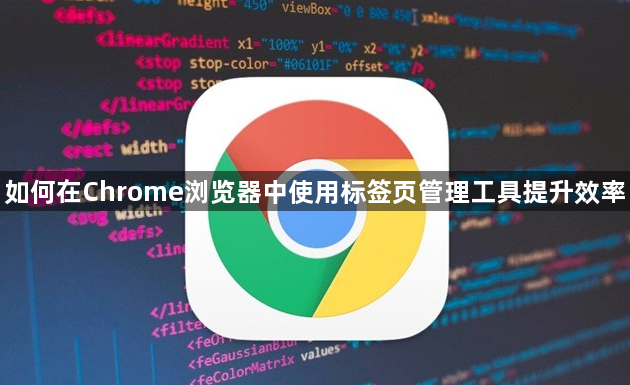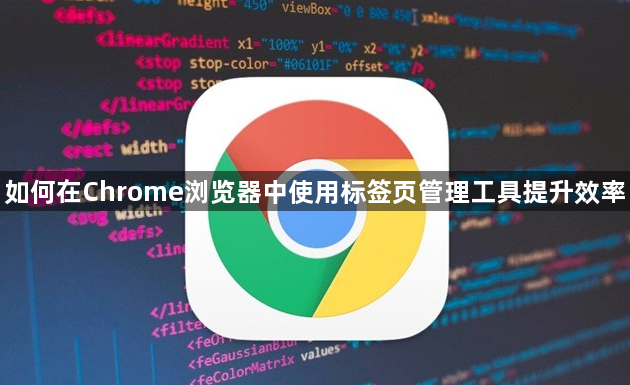
《Chrome浏览器标签页管理工具使用教程》
在当今数字化时代,浏览器已成为我们获取信息、工作学习的重要工具。而 Chrome 浏览器凭借其强大的功能和广泛的兼容性,深受用户喜爱。其中,标签页管理工具更是能极大提升我们的浏览效率。下面就为大家详细介绍如何在 Chrome 浏览器中使用标签页管理工具来提升效率。
一、认识 Chrome 浏览器的标签页管理功能
Chrome 浏览器自带了一些基本的标签页管理功能,比如可以通过点击鼠标右键来对标签页进行操作。当你右键点击一个标签页时,会出现如“关闭标签页”“刷新”“固定标签页”等选项。“固定标签页”功能可以让你将常用的标签页固定在浏览器窗口的左侧,方便随时切换,即使关闭了浏览器并重新打开,固定标签页也会自动恢复。这对于经常访问特定网站,如社交媒体平台、新闻网站或工作相关网页的用户来说非常实用。
二、安装第三方标签页管理扩展程序
除了自带的功能,我们还可以通过安装第三方扩展程序来增强 Chrome 浏览器的标签页管理功能。以下是一些受欢迎的扩展程序及其特点:
1. OneTab:这个扩展程序可以将你当前打开的所有标签页整合到一个列表中,只需点击一下就能完成。这样不仅可以减少浏览器占用的内存,使浏览器运行更加流畅,还能让你更方便地查看和管理所有打开的页面。当你需要再次访问某个页面时,只需在 OneTab 生成的列表中找到对应的条目并点击即可。
2. Tab Wrangler:它能够自动休眠长时间未使用的标签页,释放系统资源。同时,它还提供了一些自定义设置选项,你可以根据自己的需求调整休眠时间和白名单,确保重要的标签页不会被误休眠。例如,如果你在研究某个项目,需要同时打开多个相关的网页,你可以将与该项目无关的其他网页设置为自动休眠,以保持浏览器的高效运行。
3. TooManyTabs:该扩展程序提供了一个直观的界面,以树状结构显示你所有的标签页,方便你快速找到所需的页面。你还可以通过拖放操作来重新排列标签页,并且可以为不同的任务创建独立的标签组,提高工作的组织性。
三、使用标签页管理工具的实际操作步骤
1. 对于 Chrome 浏览器自带的固定标签页功能,操作非常简单。打开你想要固定的标签页,然后右键点击该标签页,选择“固定标签页”即可。如果需要取消固定,同样右键点击已固定的标签页,选择“取消固定”。
2. 以 OneTab 为例,安装完成后,在浏览器右上角会出现其图标。当你需要整合标签页时,只需点击这个图标,所有打开的标签页就会以列表形式呈现。如果你想恢复某个标签页为独立窗口,只需在列表中点击相应的条目即可。
3. Tab Wrangler 安装后,它会自动开始工作,无需额外的设置。但如果你想进行个性化配置,可以点击浏览器右上角的 Tab Wrangler 图标,进入设置页面。在这里,你可以设置休眠时间、添加白名单等。例如,你可以将工作文档所在的标签页添加到白名单,这样它们就不会被自动休眠。
4. TooManyTabs 的使用也很方便。安装后,它会在你的浏览器工具栏中添加一个按钮。点击这个按钮,会弹出一个包含所有标签页的树状结构窗口。你可以通过鼠标滚轮或搜索框来查找特定的标签页,也可以通过拖放来调整它们的位置或创建新的标签组。
通过以上方法和工具的使用,我们可以更好地管理 Chrome 浏览器中的标签页,提高浏览效率,让工作和学习更加便捷高效。无论是利用自带的基本功能,还是借助强大的第三方扩展程序,都能让你在网络世界中更加得心应手。希望这篇教程能帮助你在 Chrome 浏览器中充分利用标签页管理工具,享受更高效的上网体验。